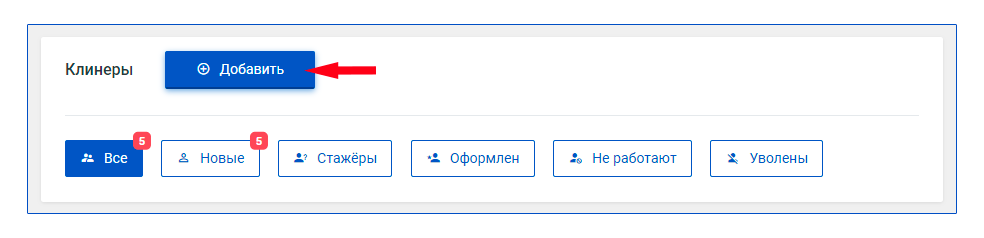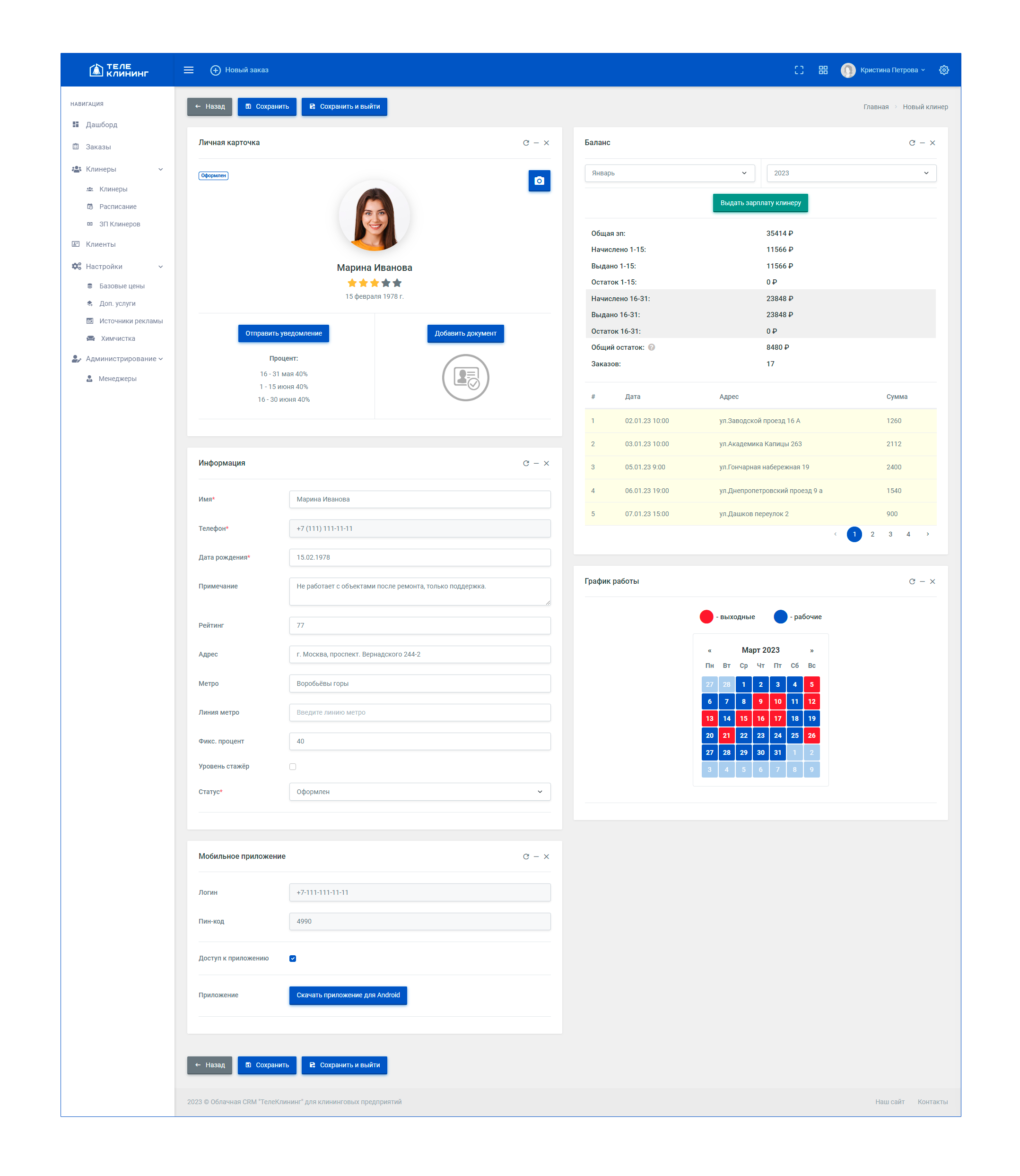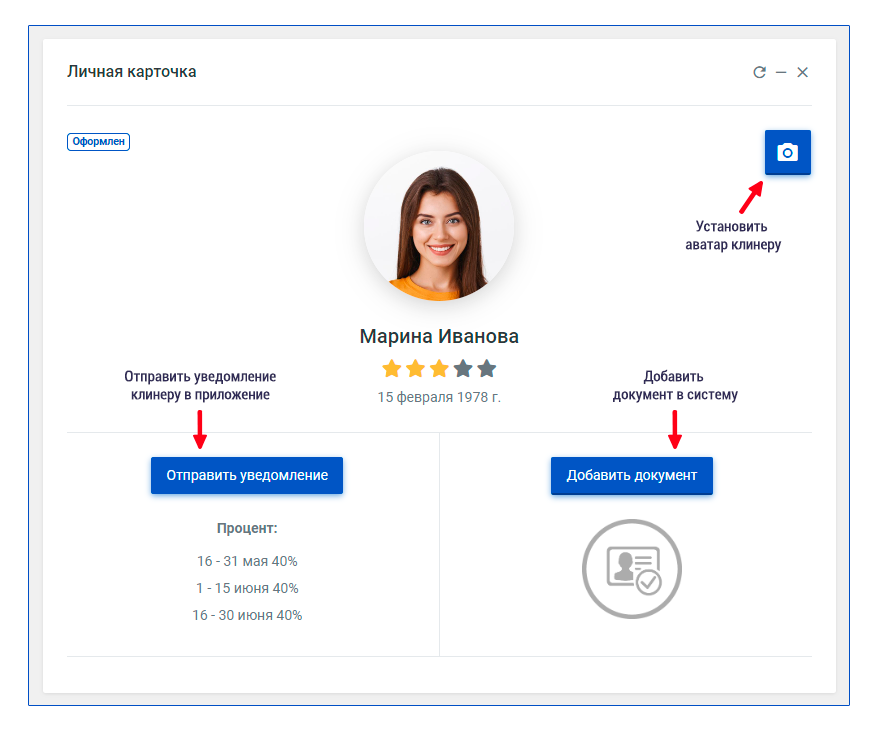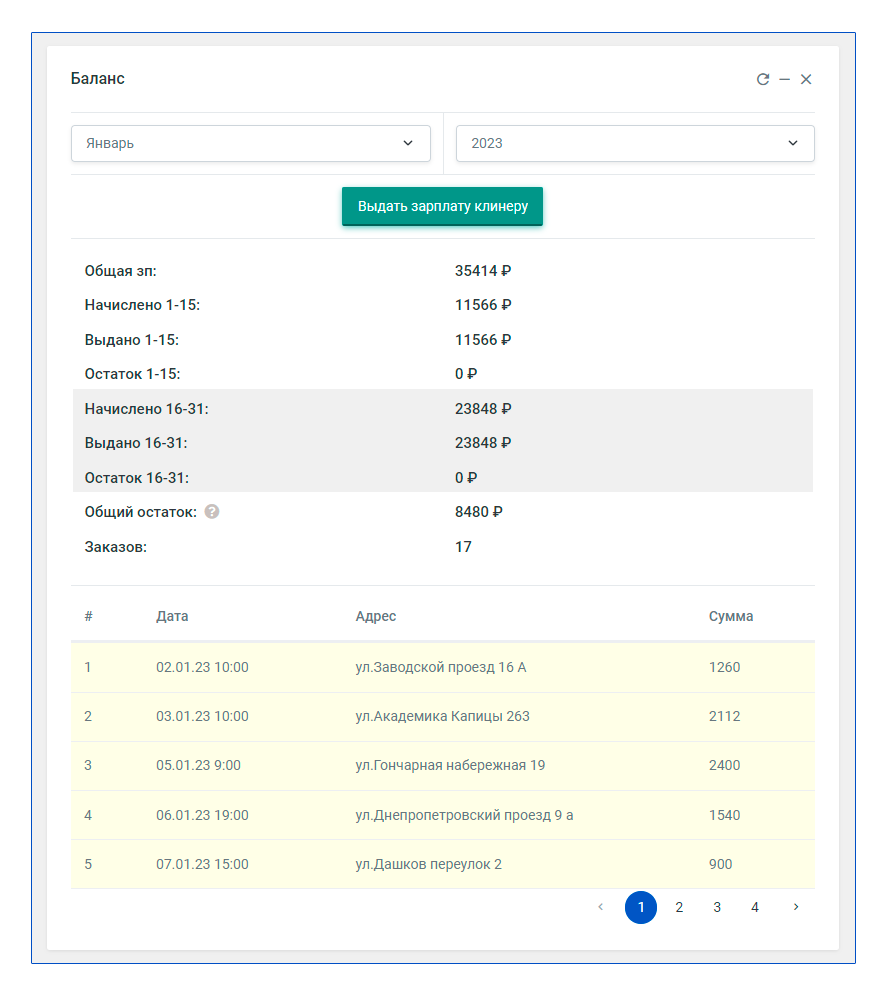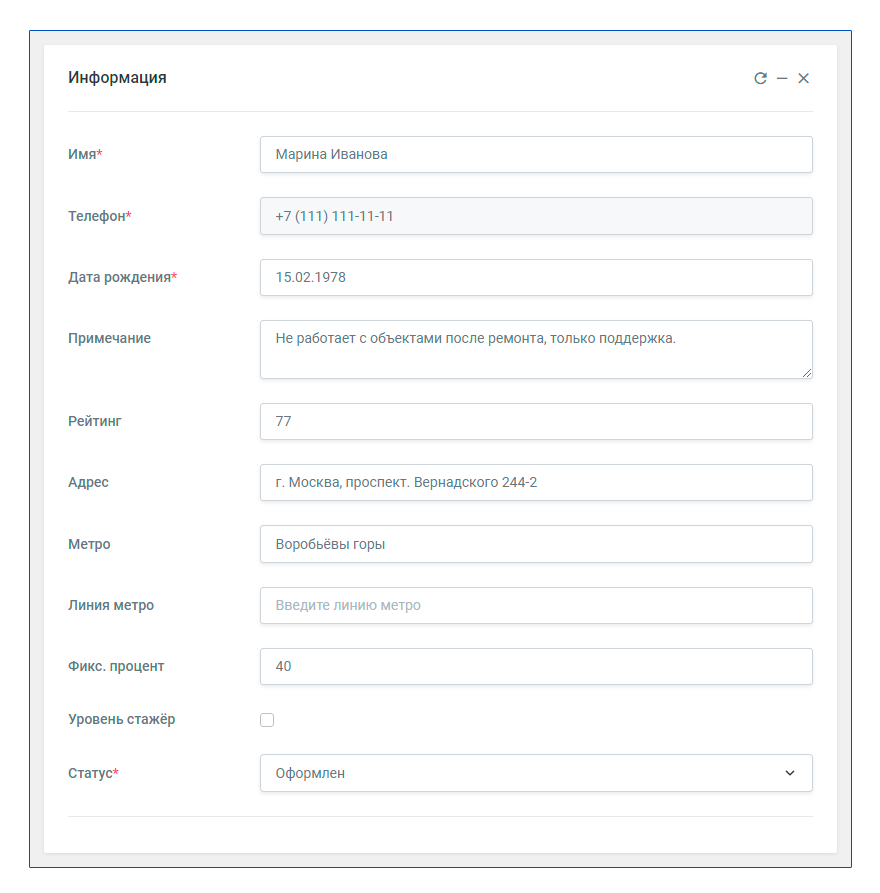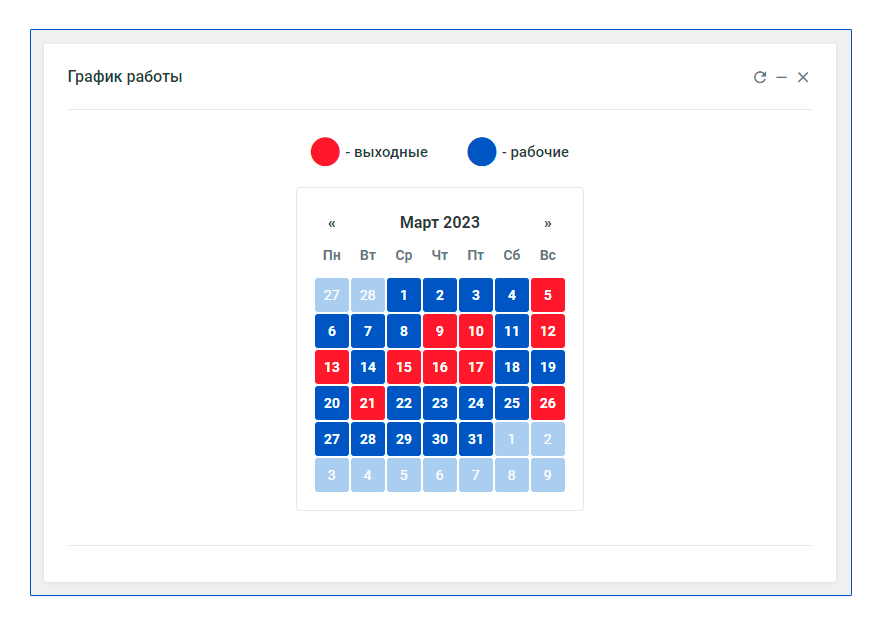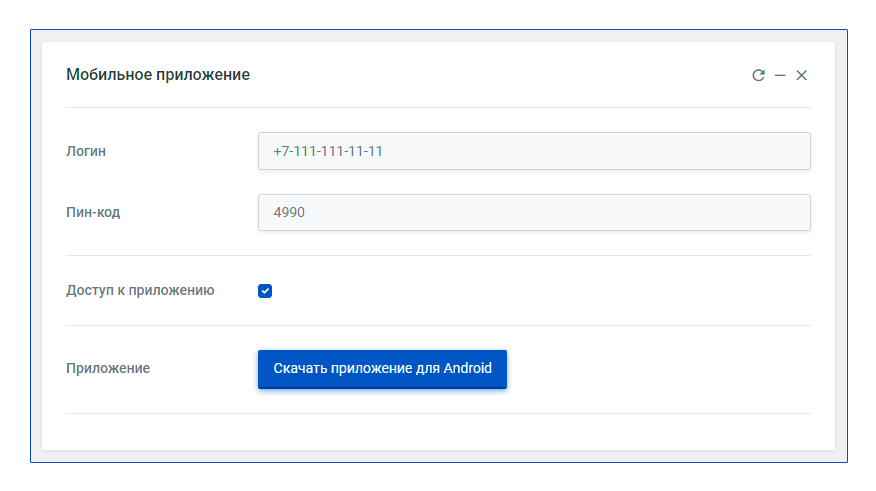Карточка клинера
Клинер в системе CRM "ТелеКлининг" – это живой человек, который зарегистрирован в системе как участник. В "Карточке клинера" собрана вся информация, такая как, - имя клинера, аватар, телефон, дата рождения, адрес, процент от заказа, логин и пароль для приложения.
Как создать нового клинера
Чтобы создать нового клинера, в разделе "Клинеры" нажмите на кнопку "Добавить" в левом верхнем углу раздела.
Откроется "Карточка клинера".
Карточка клинера разделена на 5 блоков, сформированных по тематическому принципу:
Личная карточка
Баланс
Информация
График работы
Мобильное приложение
Блок №1 - "Личная карточка"
В "Личной карточке" клинера представлена совокупная информация о клинере. Такая как - имя клинера, дата рождения, аватар и процент от заказа. В этом блоке можно установить аватар для клинера, загрузить документ или отправить уведомление клинеру в приложение.
Блок №2 - "Баланс"
В этом блоке представлена финансовая информация по балансу и заказах клинера за выбранный месяц и год. Если нажать на кнопку "Выдать зарплату клинеру", то откроется дополнительное окно, где вы можете выдать зарплату клинеру и необходимая сумма спишется с баланса клинера.
Блок №3 - "Информация"
В этом блоке представлена основная информация о клинере. Необходимые поля помечены красными звёздочками *. Заполните поля "Имя", "Телефон" и "Дата рождения".
Блок №4 - "График работы"
График работы - это календарь, где указаны выходные дни клинера. Клинер с мобильного приложения проставляет свои выходные дни, и актуальный график дежурств отображается с системе CRM "ТелеКлининг". Менеджер также может выставлять или снимать выходные дни у клинера в этом блоке.
Блок №5 - "Мобильное приложение"
В этом блоке представлена информация для входа в мобильное приложение клинера. Логин - это номер мобильного телефона клинера, а пин-код генерируется автоматически при регистрации клинера. Также в этом блоке можно отключить клинеру доступ к мобильному приложению. В нижней части этого блока можно скачать приложение для клинера.
Кнопки управления клинером
Управляйте карточкой клинера с помощью этих кнопок. В некоторых случаях кнопки будут выключены, чтобы предотвратить операционные ошибки. Кнопки "Назад", "Сохранить", "Сохранить и выйти" продублированы в нижней части заказа.
-
Кнопка "Назад" - переход на страницу со списком клинеров.
-
Кнопка "Сохранить" - сохраняет клинера в облаке. Перед сохранением клинера система проводит валидацию данных. И при какой-либо ошибки в поле ввода данных, вы увидите сообщение красного цвета.
-
Кнопка "Сохранить и выйти" - аналогично сохраняет клинера в облаке. После сохранения клинера вы попадёте на страницу со списком клинеров.
Что-то не понятно или не работает? Свяжитесь с нашей службой поддержки. В кратчайшие сроки отреагируем и доступно ответим на все ваши вопросы, поможем с подключением и настройкой, подскажем, как решить проблему, или зафиксируем ошибку для оперативного исправления разработчиками.
Вы можете связаться с нами любым, удобным для вас способом:
почта: [email protected]
тел.: +357-99-528452